
目次
Huluの解約と退会の違い
動画配信サービスHuluの視聴をお休みする場合には、解約と退会という方法があります。それぞれの違いは以下になります。
| 状態 | 解約後 | 退会後 |
|---|---|---|
| 翌月料金 | 解約月の翌月に料金請求あり | 退会月の翌月に料金請求あり |
| 違約金 | なし | なし |
| アカウント | 残る | 消える |
| ログイン | できる | できない |
| 見放題動画 | 観れない | 観れない |
Huluを利用停止したい場合は、まず解約手続きを行います。この状態では、アカウント情報が残り続けます。そこで、次に退会手続きを行います。これにより、アカウントが完全に削除されます。
\VOD利用で、2,000円分のポイントゲット!/
Huluの損しない解約タイミングはいつ?
Huluの解約タイミングを間違えるとムダな料金が発生します。そこでHuluの損しない解約タイミングについて見ていきましょう。
無料期間中の場合
Huluを無料トライアル期間中に解約する場合は、無料期間が終了する前日がおすすめです。なぜなら、解約手続きをした直後からHuluを利用できなくなるためです。例えば、無料期間3日目に解約すると、それ以降は視聴できません。
またHuluの無料トライアルは1人1回です。そのため、無料期間3日目に解約して、翌日に再登録すると月額料金が発生します。Huluの無料トライアルを最大限に活用したい場合は、無料期間が終了する前日に解約しましょう。
有料会員の場合
有料会員の場合は、次の料金発生日までに解約すれば大丈夫です。無料トライアルとは違い、解約手続きをしても締め日までHuluを利用できます。そのため、解約タイミングによる損得はありません。
\VOD利用で、2,000円分のポイントゲット!/
Huluを解約・退会するときの注意点
ここではHuluを解約・退会するときの注意点をいくつか見ていきます。これらの注意点を知らないと、うまく解約できなかったり、想定していない料金が発生したりする場合があります。それでは解約・退会するときの注意点を見ていきましょう。
アプリからは解約できない
iPhoneやiPadなどのiOS端末の場合は、Netflixアプリからの解約はできません。Netflixアプリ上で解約手続きの項目を探しても存在しないためご注意ください。iOS端末をご利用の方は、「Safari」「Google Chrome」などのWebブラウザから解約手続きを進める必要があります。
無料期間内に解約しないと料金が発生する
Huluでは無料期間終了時に、自動的に有料会員に移行し料金が発生します。例えば無料トライアルを4月1日に始めた場合、4月15日が無料期間最終日となります。
この日までに解約しないと、翌日から自動で有料会員になります。解約が1日でも遅れた場合は、1ヶ月分の料金が発生します。
解約直後に動画を視聴できなくなる
Huluでは無料期間中に解約をすると、その時点で動画視聴はできなくなります。「見放題作品」や「ダウンロード済み動画」もすべて視聴不可となります。
「まだ観たい作品があったのに」「後から観ようとダウンロードしていた作品があったのに」とならないように、無料トライアルの解約タイミングにはご注意ください。
解約後に再登録すると料金が発生する
Huluの無料トライアル期間が残っている状態で解約して、再度登録すると料金が発生します。例えば、4月1日にHuluに登録して4月2日に解約したとします。その場合、4月3日に再登録すると、その時点から有料会員となります。
1度解約手続きを踏んだ時点で無料期間はなくなります。「無料期間がまだ残ってたから」と勘違いしすいためご注意ください。
\VOD利用で、2,000円分のポイントゲット!/
Huluの解約(解除)方法
ここではHuluを解約・退会する方法を詳しく見ていきます。Apple関連の決済方法を選択している方やiOS端末を使っている方の場合は、解約方法が異なるので注意してください。それでは、解約方法の手順と注意点を見ていきましょう。
ブラウザの場合
ブラウザからHuluを解約する方法は以下の通りです。なお、iTunes StoreやApp Store決済を利用している場合は、Hulu公式サイトから解約手続きができない点にご注意ください。
- Huluにログインする
- 「アカウント」を選択する
- 「解約する」をクリックする
- 「解約ステップを進める」を選択する
- 「このまま解約しますか?」と聞かれるので、「解約する」をクリックする
1. Huluにログインする

2. 「アカウント」を選択する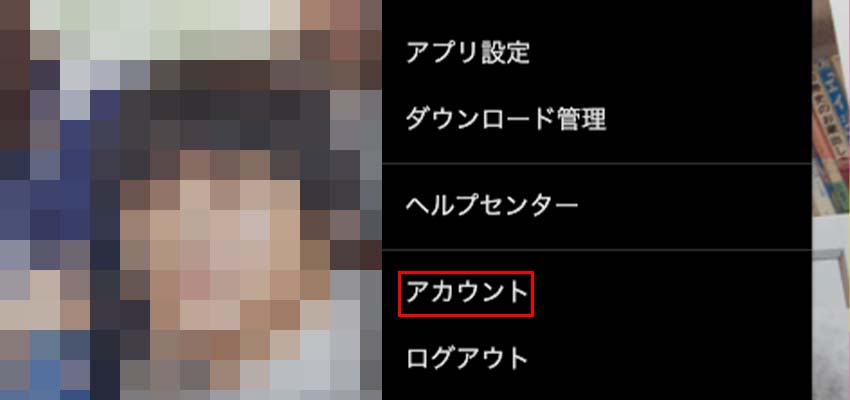
3. 「解約する」をクリックする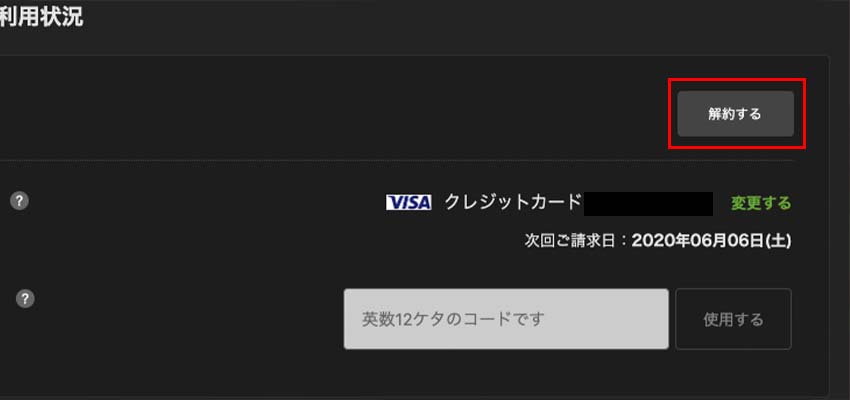
4. 「解約ステップを進める」を選択する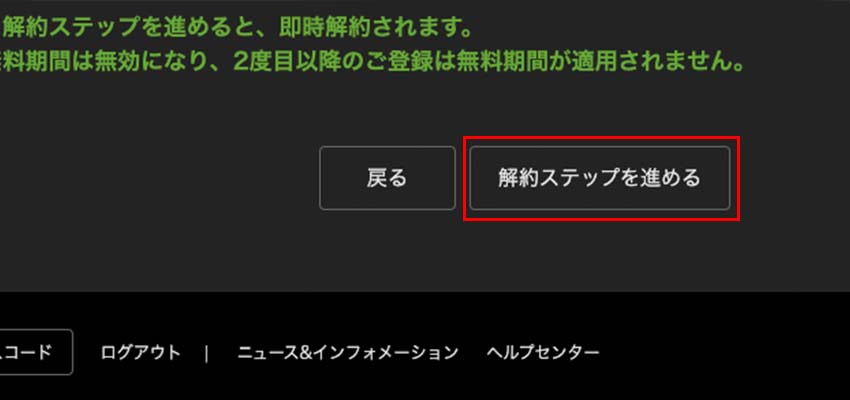
5. 「このまま解約しますか?」と聞かれるので、「解約する」をクリックする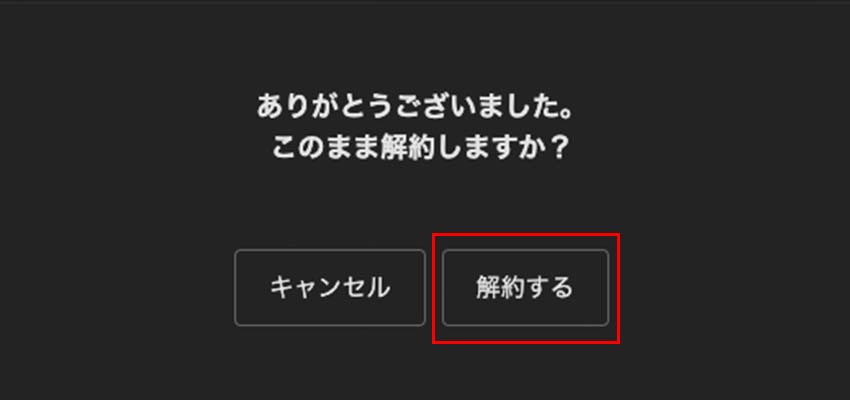
アプリの場合
AndroidアプリからHuluアカウントを削除する手順は以下の通りです。なお、アプリからの解約手続きはAndroidのみ行えます。iOS端末アプリからの解約はできないためご注意ください。
- アプリを起動する
- メニューから「設定」をタップする
- 「アカウント設定」を選択してパスワードを入力する
- 「解約する」をタップする
- 「解約ステップを進める」をタップする
- 「解約する」をタップして完了
1. アプリを起動する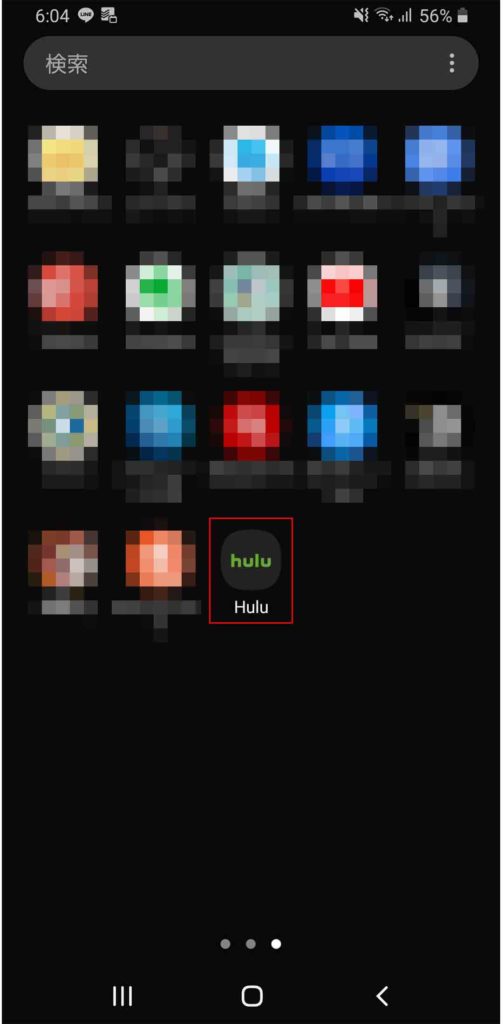
2. メニューから「設定」をタップする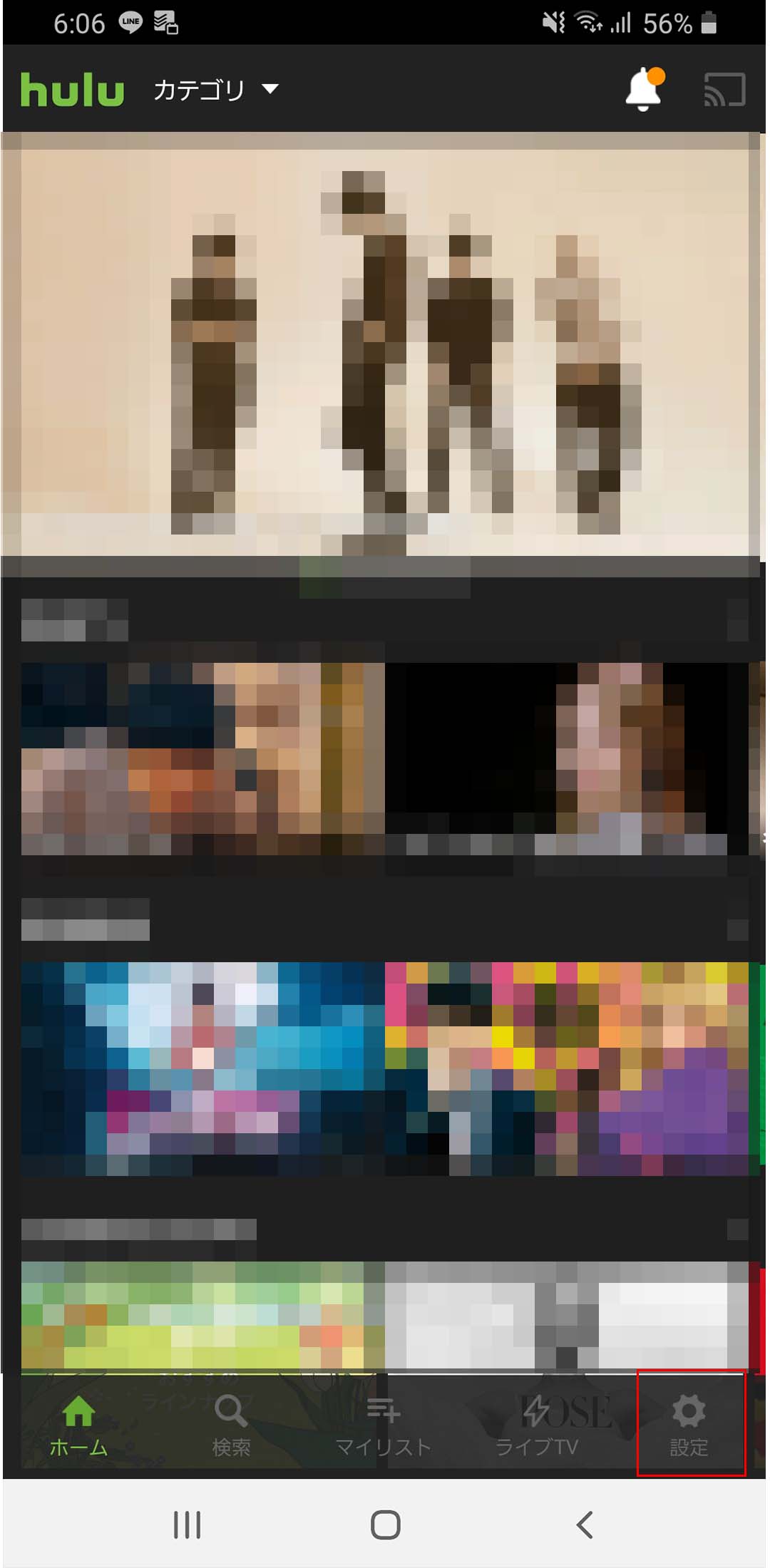
3. 「アカウント設定」を選択してパスワードを入力する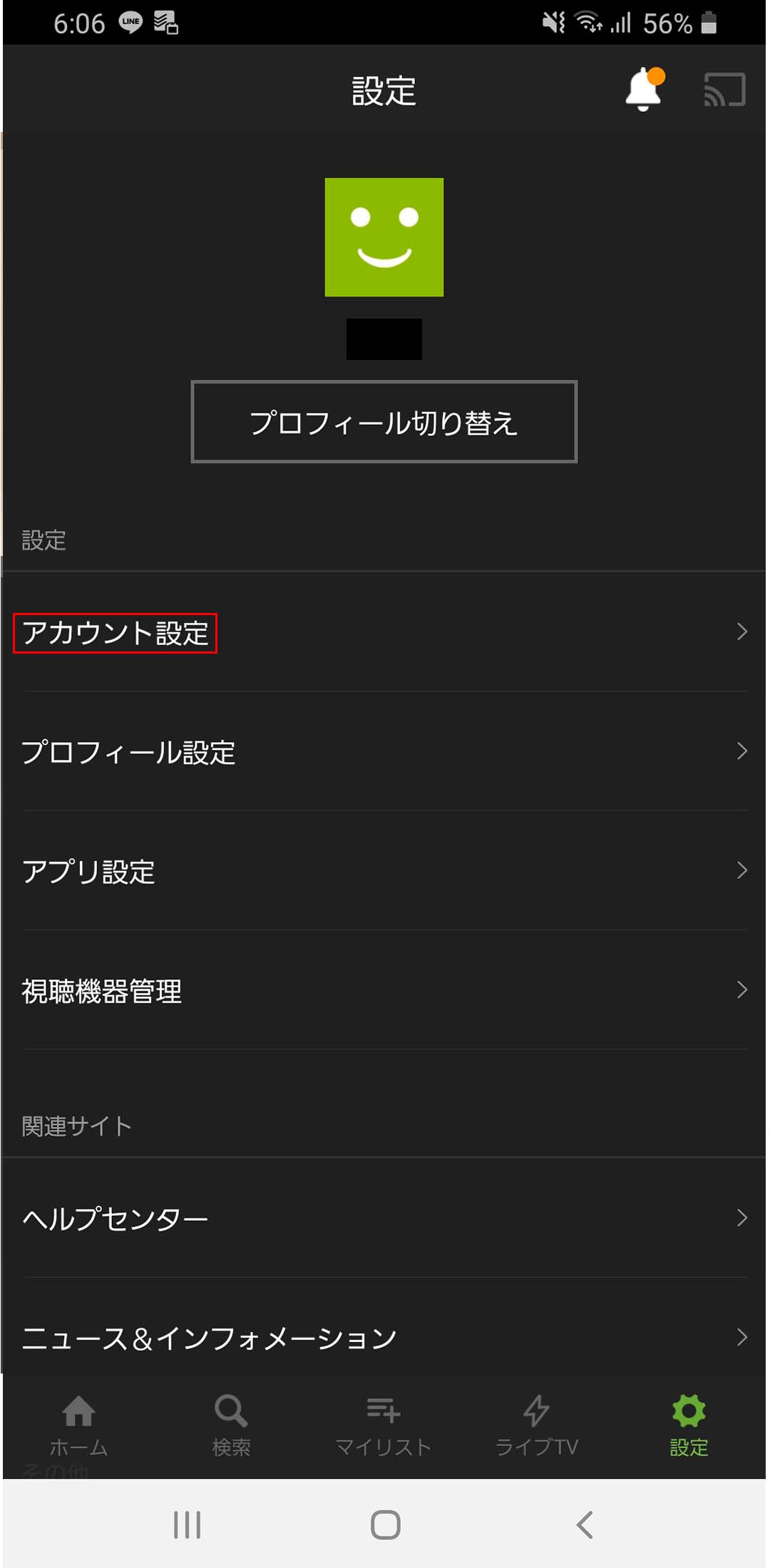
4. 「解約する」をタップする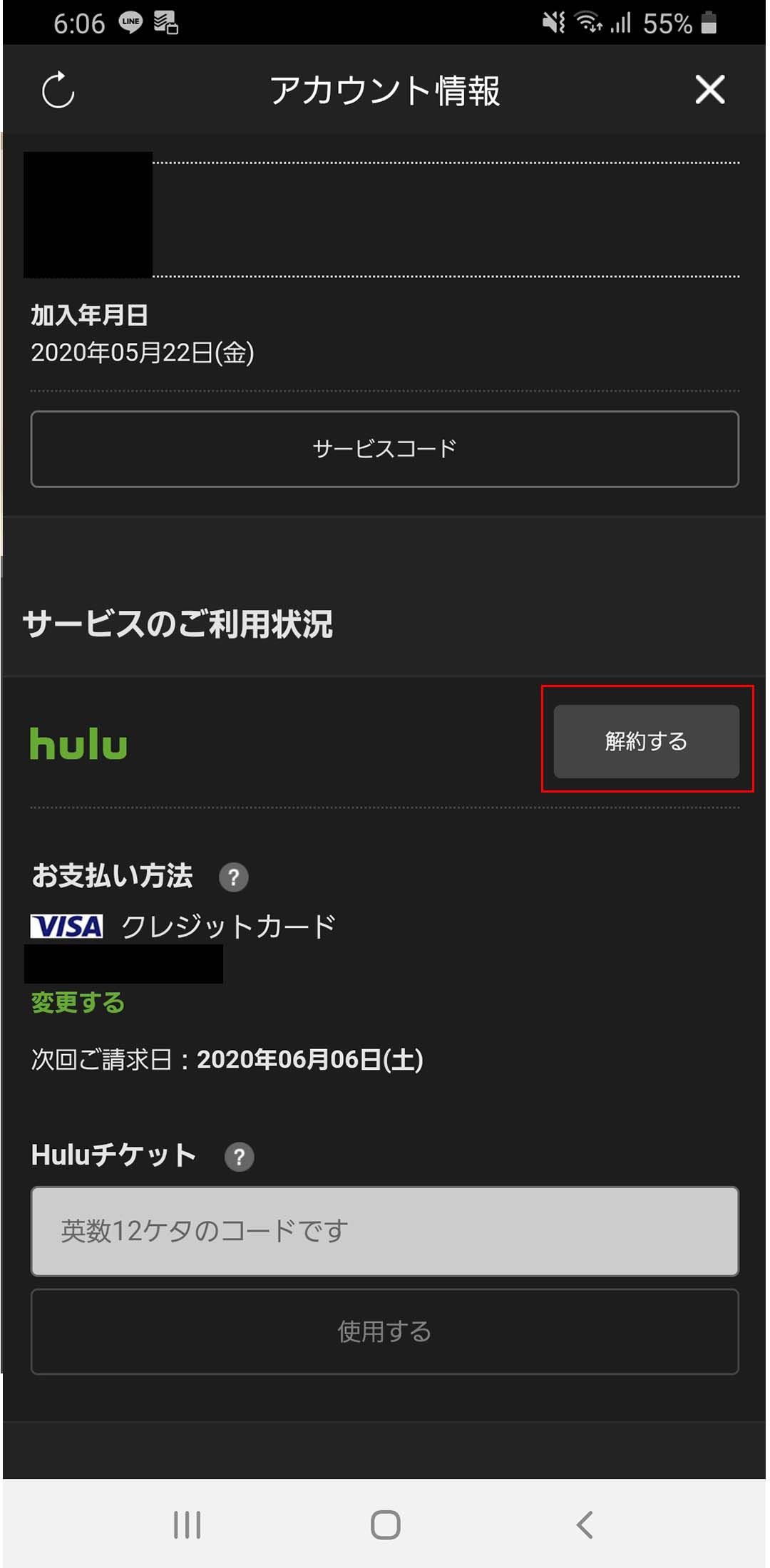
5. 「解約ステップを進める」をタップする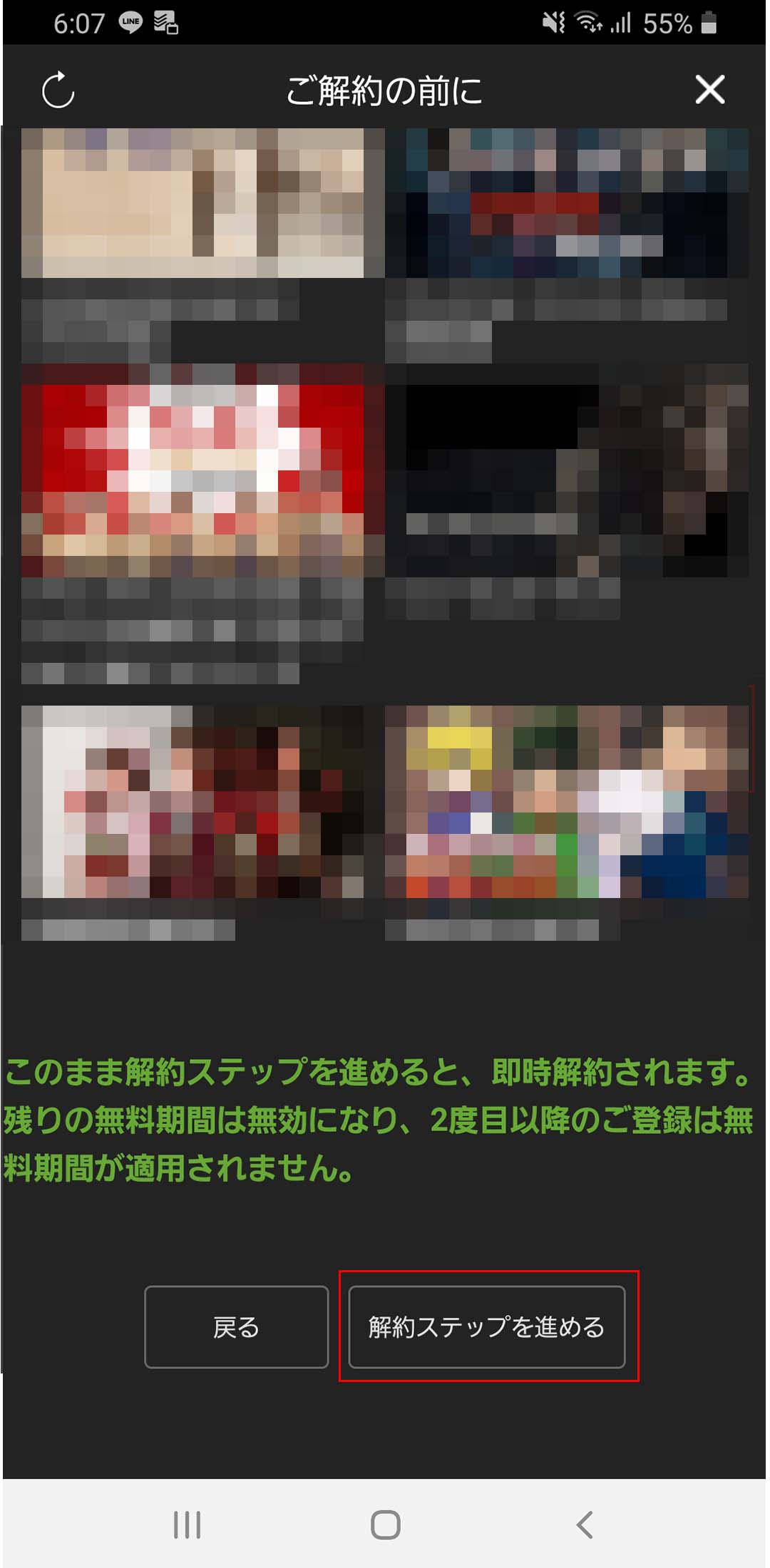
6. 「解約する」をタップして完了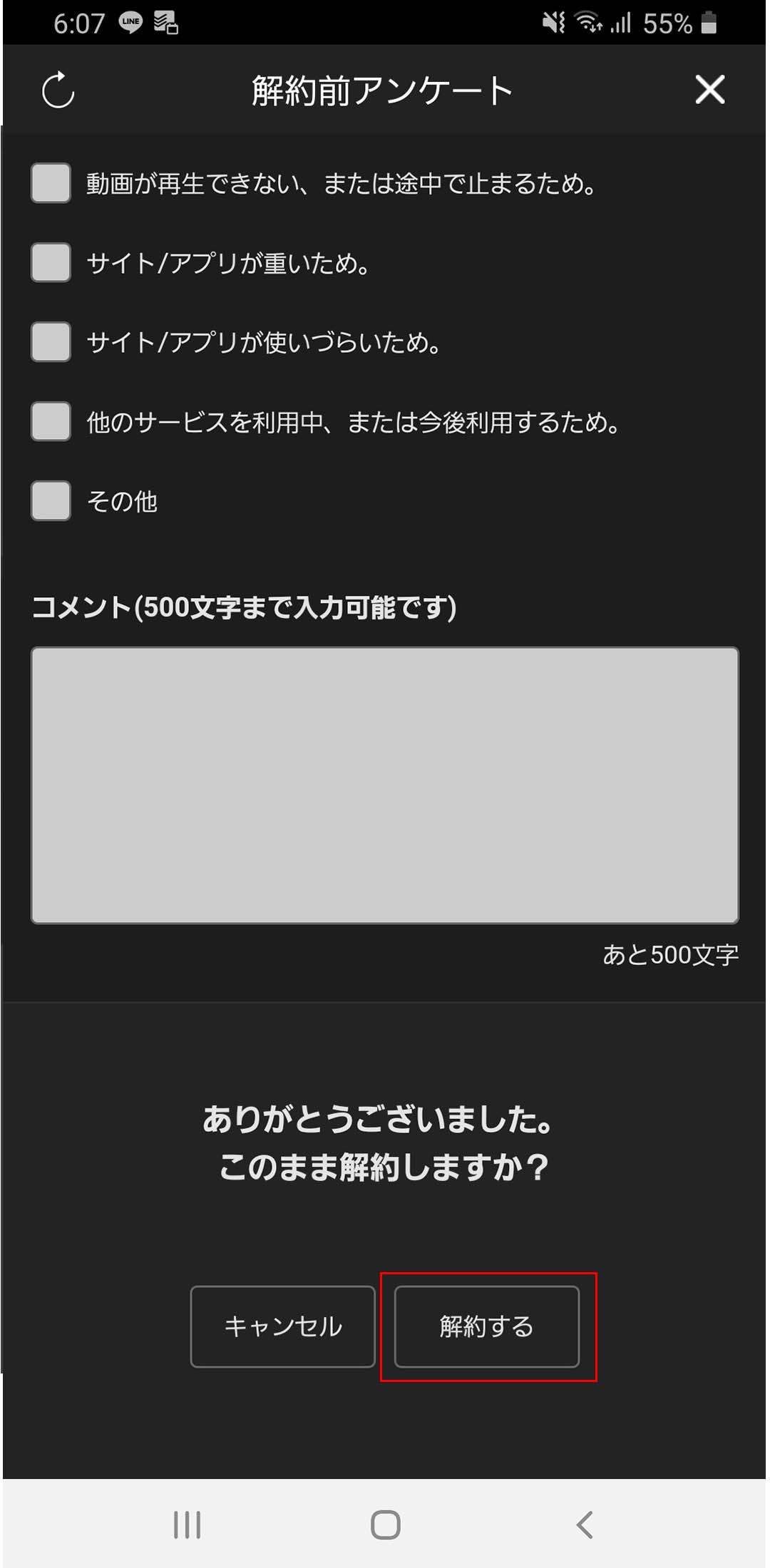
iTunes Store、App Storeの場合
iTunes Store決済をしている場合の解約手順は以下の通りです(iPhone/iPad/iPod touchの場合)。
- ホーム画面の「設定」を開く
- 「iTunes StoreとApp Store」をタップする
- 「Apple ID」を選択する
- 「Apple IDを表示」をタップする
- 「登録」を選択する
- 「Hulu」を選択する
- 「登録をキャンセル(トライアルをキャンセル)」を選択する
パソコンやApple TVから解約する場合については、こちらの公式ページ「Tunes Store決済で登録しているHuluのアカウントを解約する」をご確認ください。
電話の場合
電話で解約手続きをする場合の手順は以下の通りです。
- 以下のHuluのカスタマーサービスに電話をかける
- 音声ガイダンスに沿って進めていく
- オペレーターが出たら「Huluを解約したいです」と伝える
なお、電話で解約手続きをする場合は、HuluのIDと契約者氏名、生年月日の3つをあらかじめ用意しておくとスムーズに解約できます。
Huluカスタマサポート
受付時間:10時~21時(年中無休)
固定電話 : 0120-834-126(無料)
携帯電話 : 050-3851-3926(有料)
\VOD利用で、2,000円分のポイントゲット!/
Huluの退会方法
退会の手順は以下の通りです。
- Huluの「ヘルプセンター」を開く
- ページ下部にある「お問い合わせ」をクリックする
- メールフォームが開くので、退会したい旨を伝える
退会したい旨のメールを送信すると、Huluから自動返信メールが届きます。Huluで退会処理が完了すると、改めて退会完了のメールが届きます。
\VOD利用で、2,000円分のポイントゲット!/
Huluの解約・退会できないときの対処法
ここまで紹介したやり方で解約や退会ができなかった場合は、以下のカスタマーサポートに問い合わせてください。
Huluカスタマサポート
受付時間:10時~21時(年中無休)
固定電話 : 0120-834-126(無料)
携帯電話 : 050-3851-3926(有料)
Huluを解約・退会に関するよくある質問
Huluを解約したのに見れるのはなぜ?
Huluでは有料会員の場合、解約後も料金の締め日まで引き続き視聴可能となります。例えば登録日が3月14日で3月31日に解約した場合、即視聴不可になるのではなく、4月14日までは引き続き視聴できます。
「解約できてないのでは」と不安に思わず、安心して締め日まで動画を視聴してください。
無料期間中に解約すれば本当に無料?
Huluは無料期間中に解約すれば、一切料金はかかりません。解約金や違約金、追加料金などはないためご安心ください。
実際に、Hulu登録後に送付されたメール内にも「〇年〇月〇日までにアカウントを解約していただければ、月額料金はいっさい発生いたしません」と明記されています。
\VOD利用で、2,000円分のポイントゲット!/


